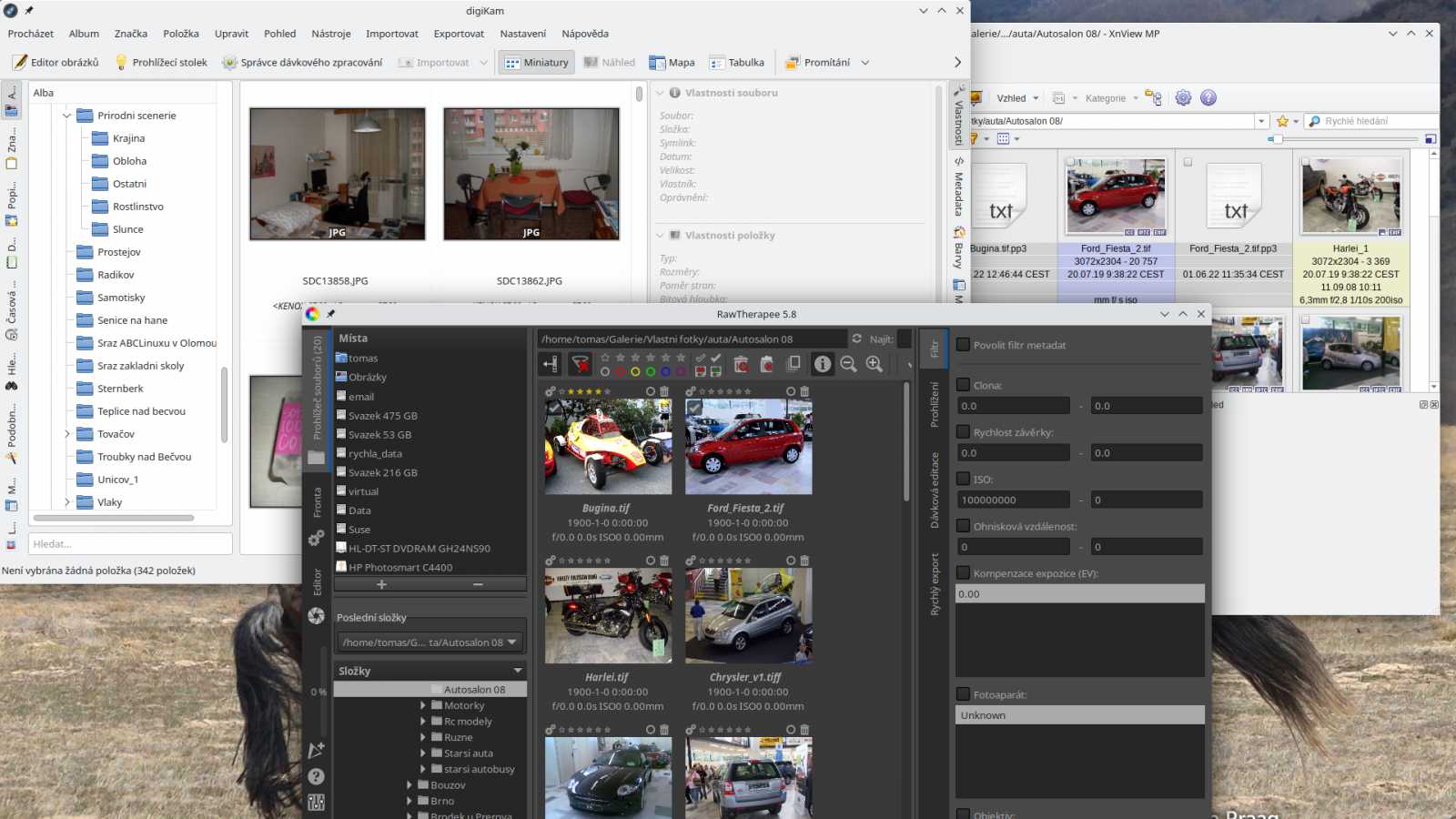
Správci fotografií zdarma (nejen) pro Linux v roce 2022 | Kapitola 5
Seznam kapitol
Dnes se podíváme na velmi univerzální druh programů – správce fotografií a obrázků určené primárně pro práci s bitmapovou grafikou. Prozkoumáme současnou nabídku v oblasti správců se širšími možnostmi organizace a použitelnou úrovní úprav obrázků. Pro mnohé půjde o jediný program, který budou pro práci s grafikou potřebovat.
Shotwell je program, který umožňuje importovat naše fotky do knihovny obrázků. Pokud zvolíme import se zkopírováním, obrázky ukládá do složek podle data pořízení. Při prvním spuštění se nás zeptá na složku s obrázky. Navíc se zeptá, zda chceme obrázky fyzicky zkopírovat.
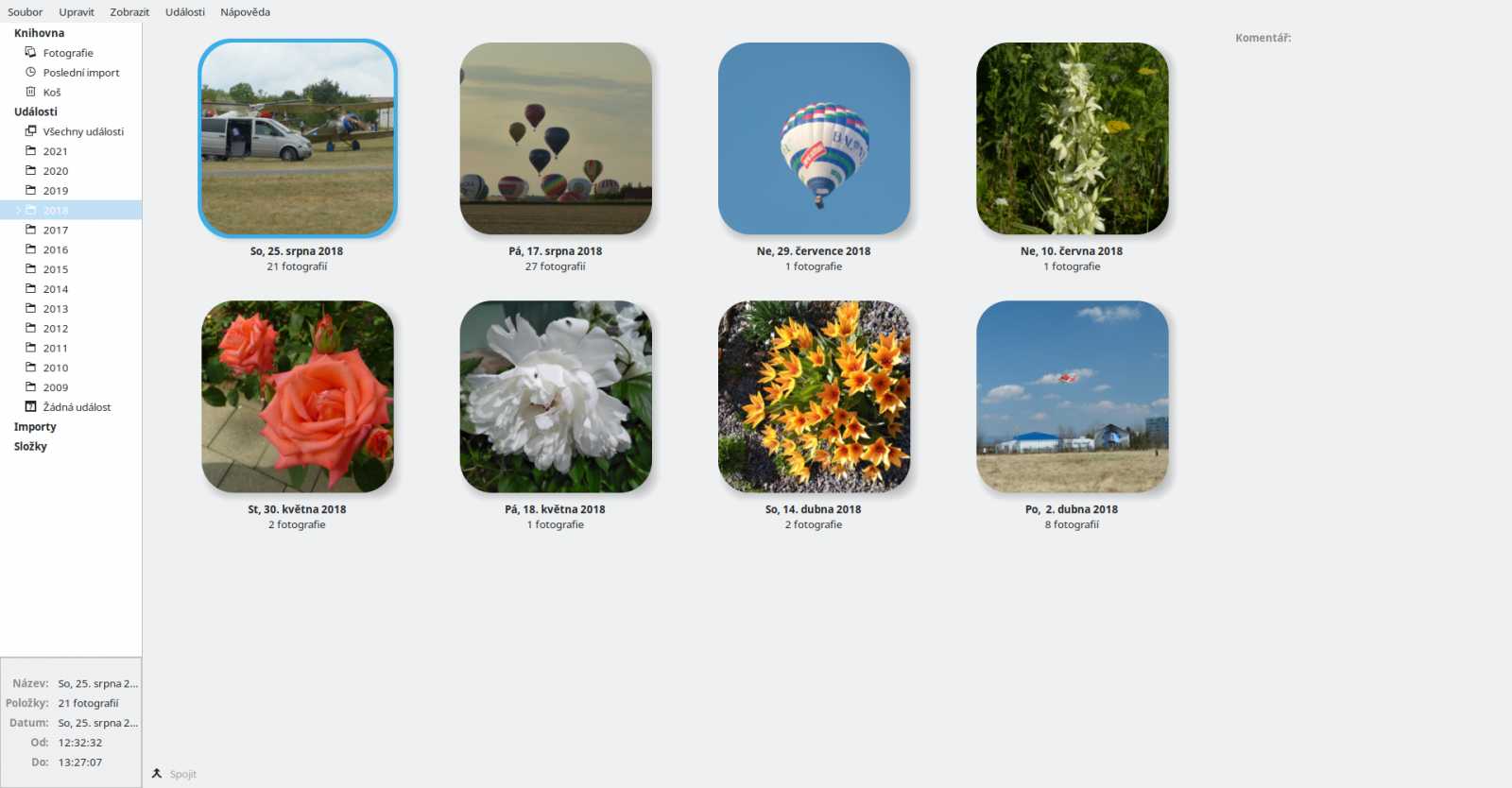
Program má poměrně konzervativní vzhled. Vlevo najdeme navigační panel, který obsahuje shora dolů kategorie v tomto pořadí. Část knihovna nabízí možnosti zobrazení všech fotografií, zobrazení obrázků v posledním importu a odpadkového koše. V části události program z každého data pořízení fotografie vytvoří událost a pojmenuje jí pomocí data. Tuto událost máme možnost přejmenovat a opatřit komentářem. V části importy máme seznam provedených importů obrázků. Poslední částí jsou složky, které obsahují seznam složek, v nichž jsou uloženy jednotlivé obrázky.
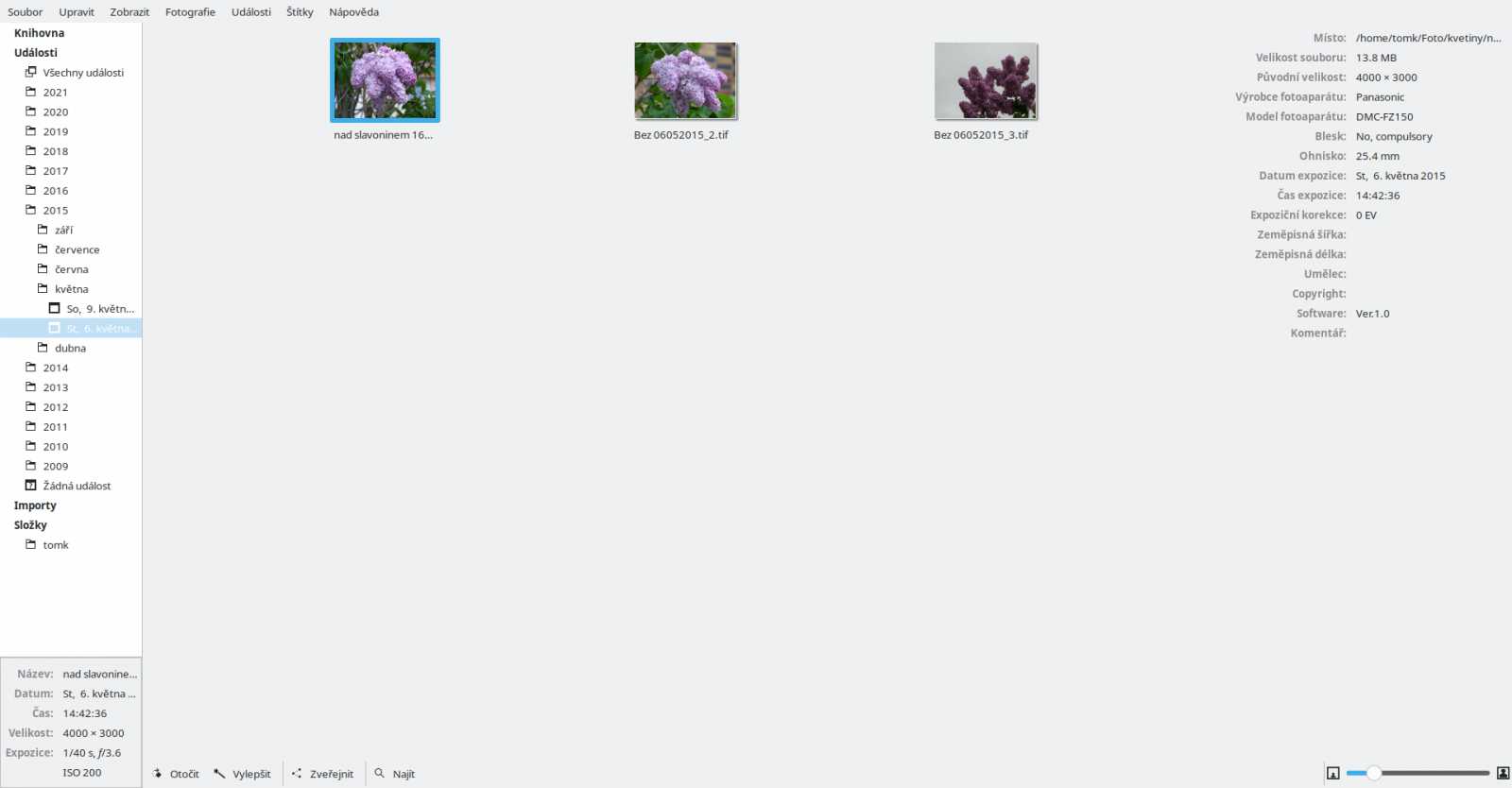
Uprostřed je prostor pro zobrazení náhledů obrázků nebo otevřeného vybraného obrázku. Na pravé straně najdeme komentář k události nebo informace k obrázku (pokud jsme si toto zobrazení povolili v menu Zobrazit pod položkou Rozšiřující informace).
Obrázky můžeme filtrovat podle hodnocení. Hodnocení udělujeme u obrázku pomocí nabídky v menu pod pravým tlačítkem myši. Obrázky můžeme řadit podle názvu, data pořízení nebo hodnocení. Řadit se dají také události ale pouze podle názvu.
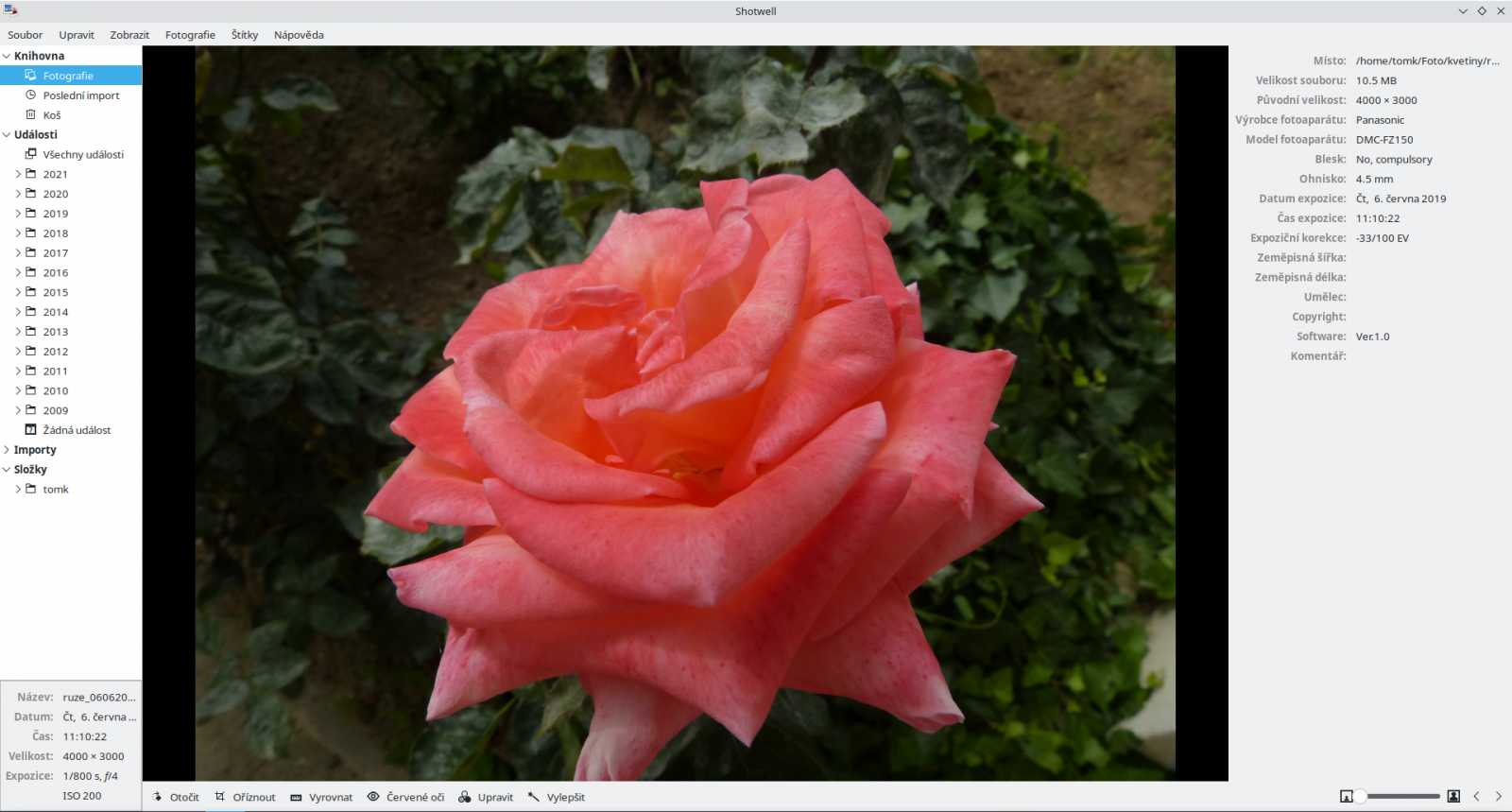
Po otevření vybraného obrázku se nám zpřístupní i možnosti základních úprav. Máme celkem tyto možnosti.
- Otočit – tlačítko otočit obrací obrázek v kroku 90 stupňů.
- Oříznout – umožňuje provést ořez obrázku. Je možno nastavit poměr stran, nebo nechat volně.
- Vyrovnat – lehké vyrovnání sklonu objektu.
- Červené oči – odstranění efektu červených očí.
- Upravit – možnost úprav parametrů obrázků. Máme k dispozici nastavení Expozice, Kontrast, Sytost, Odstín, Teplota, Tmavé tóny a Světlé tóny.
- Vylepšit – automatická úprava – příliš nedoporučuji.
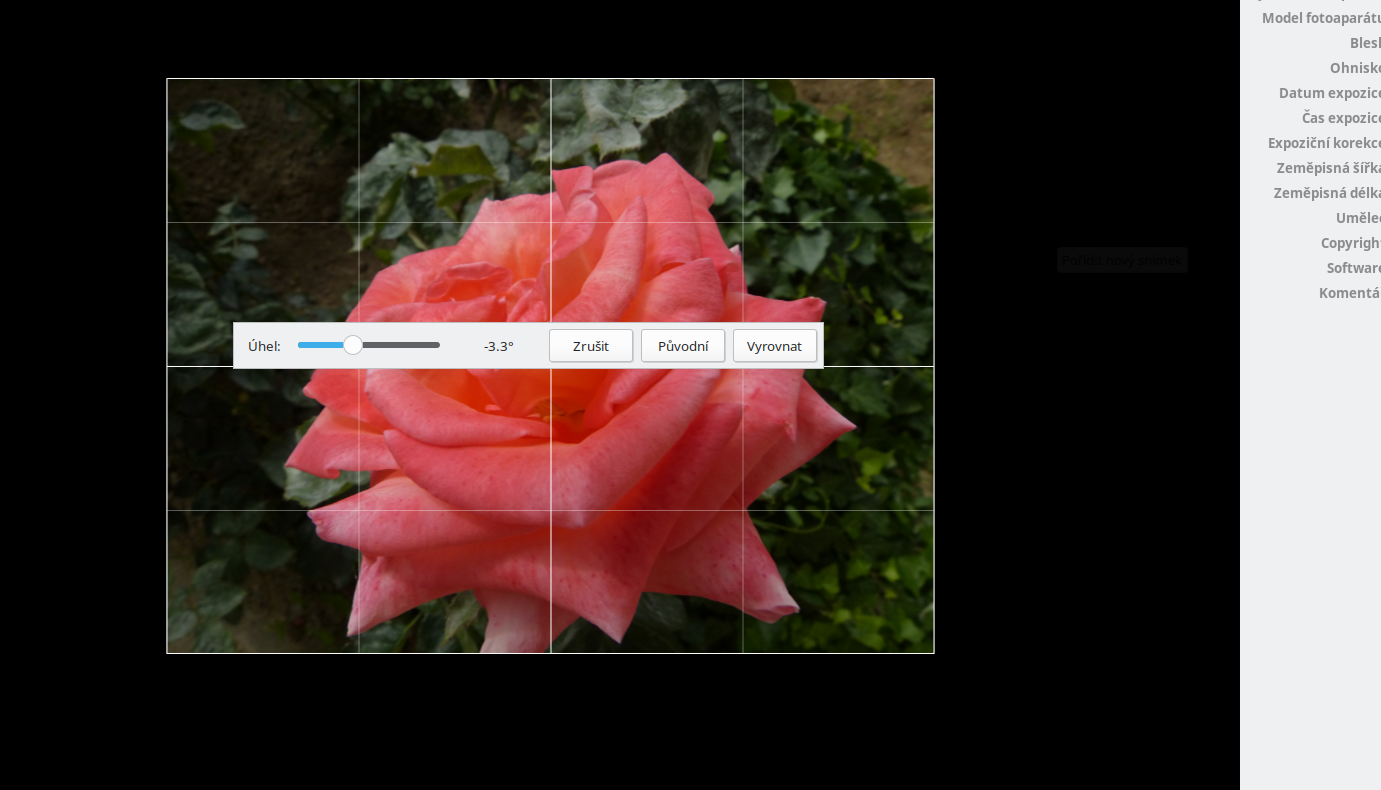
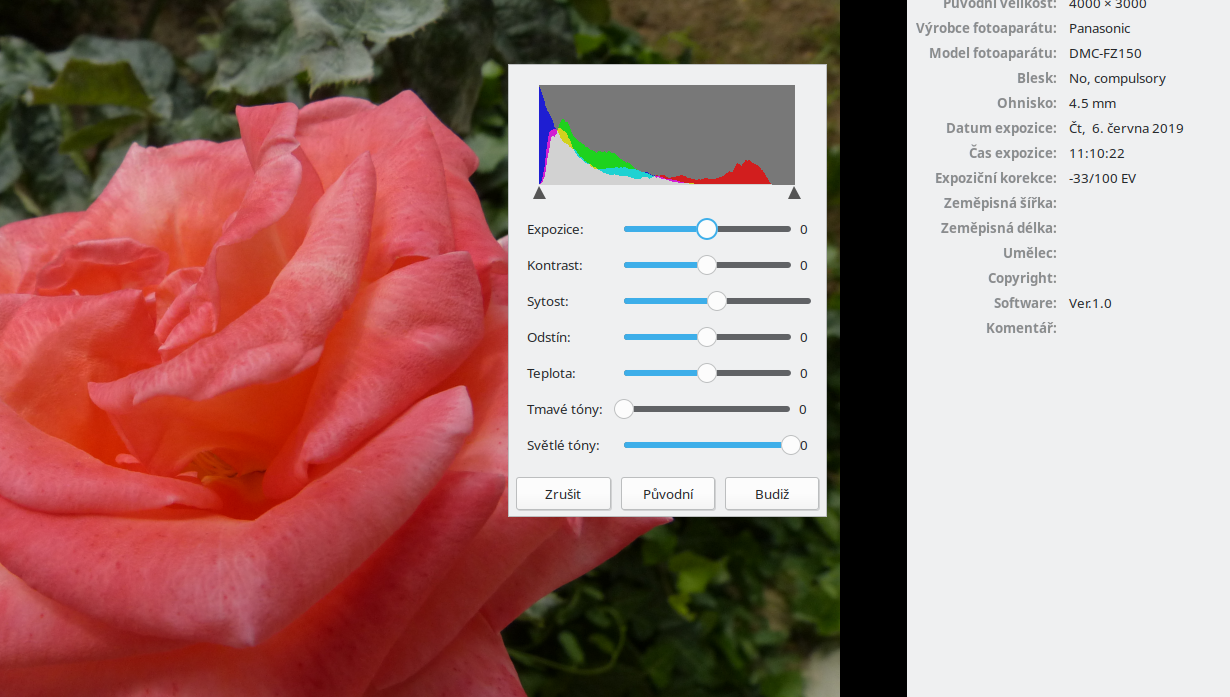
Navíc můžeme v menu Fotografie zvolit možnost překlopení obrázku.




























